[ad_1]
[donotprint]
[/donotprint]
大号
inux 和 Unix 是多任务操作系统,即可以在同一时间段内运行多个任务(进程)的系统。 在这个新的博客系列中,我将列出可用于通过 Bash、Korn 或 POSIX shell 进行多任务处理的 Linux 和 Unix 作业控制命令。
什么是工作控制?
作业控制不过是停止/暂停进程(命令)执行并根据您的要求继续/恢复执行的能力。 这是使用您的操作系统和 shell 完成的,例如 bash/ksh 或 POSIX 外壳。
谁提供了控制工作的设施?
Bash / Korn shell 或 POSIX shell 提供了控制作业的工具。
向工作表问好
您的 shell 保留了一张当前作业表,称为作业表。 当您键入命令时,shell 会分配一个 jobID(也称为 JOB_SPEC)。 jobID 或 JOB_SPEC 只不过是小整数。
#1:创建你的第一个 Linux/Unix 作业
我将运行一个名为 xeyes 的命令,它会在屏幕上显示两只粘糊糊的眼睛,输入:$ xeyes &
示例输出:
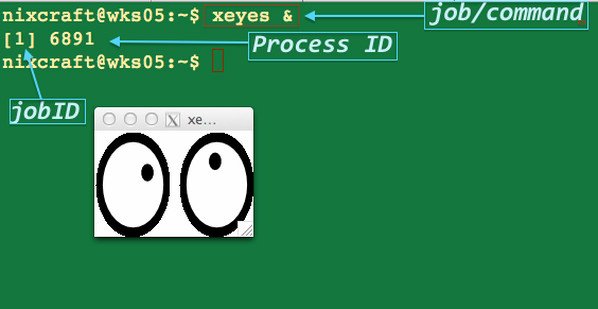
我在后台使用与号 (&) 开始了一项工作。 shell 打印出如下所示的一行:
[1] 6891
在本例中,输出两个数字如下
- [1] :在后台启动的 xeyes 作业是作业号 1。
- 6891:作业号 1 的进程 ID。
我将开始更多的工作:
## Start a text editor, system load average display for X, and sleep command ## gedit /tmp/hello.c & xload & sleep 100000 &
#2:列出当前的工作
要查看当前 shell 中活动作业的状态,请键入:$ jobs
$ jobs -l
示例输出:
[1] 9379 Running xeyes & [2] 9380 Running gedit /tmp/hello.c & [3]- 9420 Running xload & [4]+ 9421 Running sleep 100000 &
每个字段的简要说明如下:
| 场地 | 价值 | 描述 | 例子) |
|---|---|---|---|
| 1 | [1] | 工作ID 或者 作业规格 – 与 fg、bg、wait、kill 和其他 shell 命令一起使用的作业号。 您必须在作业编号前加上百分号 (%)。 加号 (+) 标识默认或当前作业。 减号 (-) 标识上一个作业。 |
%1 fg %1 杀死 %2 |
| 2 | 9379 | 磷进程号 – 在系统上创建每个进程时自动分配给每个进程的唯一标识号。 | 杀死9379 |
| 3 | 跑步 | 状态 – 工作状态: 跑步 – 作业当前正在运行并且没有被信号挂起。 停止 – 作业被暂停。 |
不适用 |
| 4 | xeyes & | 命令 – 给 shell 的命令。 | 脚本 &firefox 网址& |
您还可以使用 ps 命令列出系统上运行的进程:$ ps
#3:停止或暂停正在运行的作业
打 [Ctrl]-[Z] key 或使用 kill 命令如下:
kill -s stop PID
在此示例中,启动 ping 命令并使用 Ctrl-Z 键序列停止 ping 命令作业:
#4:在前台恢复暂停/停止的工作
让我们恢复或将停止的 ping 作业带到前台,并在 fg 命令的帮助下使其成为当前作业。 语法如下:
## Job id number 5 for ping command ## fg %5
我还可以声明命令行以字符串“ping”开头的任何作业:
## %String ## fg %ping
示例输出:
64 bytes from www.cyberciti.biz (75.126.153.206): icmp_req=3 ttl=53 time=265 ms 64 bytes from www.cyberciti.biz (75.126.153.206): icmp_req=4 ttl=53 time=249 ms 64 bytes from www.cyberciti.biz (75.126.153.206): icmp_req=5 ttl=53 time=267 ms ^C
#5:在后台恢复暂停/停止的工作
在本例中,我将使用 yum 命令后台作业更新 Red Hat 或 CentOS Linux 生产服务器上所有已安装的软件包:# yum -y update &>/root/patch.log &
但是,由于某种原因(比如负载问题),我决定停止这项工作 20 分钟:# kill -s stop %yum
示例输出:
[7]+ Stopped yum -y update &>/root/patch.log &
使用 bg 重新启动已停止的后台 yum 进程
现在,我要恢复停止 yum -y update &>/root/patch.log & 作业,输入:# bg %7
或者# bg %yum
示例输出:
[7]+ yum -y update &>/root/patch.log &
#6:杀死一个工作/进程
要停止/杀死 yum 命令进程,请输入以下 jobID 为 7 的 kill 命令:# kill %7
或者# kill pid
示例输出:
[7]+ Terminated yum -y update &>/root/patch.log &
在 Linux/FreeBSD/OS X Unix 上,您可以使用 killall 命令按名称而不是 PID 或 jobID 来杀死进程。
#7 为什么当我注销时 shell 会杀死我所有的后台作业?
在此示例中,我将启动 pdfwriter.py 作业以批量生成此站点的 pdf 文件:
~/scripts/www/pdfwriter.py --profile=faq --type=clean --header=logo --footer-left "nixCraft is GIT UL++++ W+++ C++++ M+ e+++ d-" --footer-right "Page [of] of [total]" &
一旦我从 shell 注销,pdfwriter.py 作业就会被我的 shell 杀死。 为了克服这个问题,使用 disown shell 构建命令告诉 shell 不要发送 HUP 信号,输入:$ ~/scripts/www/pdfwriter.py --profile=faq .... &
$ disown
$ exit
#8 使用名为 nohup 的外部命令防止作业在注销时被终止
您还可以在退出 shell 提示后使用 nohup 命令执行作业:$ nohup ~/scripts/www/pdfwriter.py --profile=faq .... &
$ exit
#9:查找上一个作业的 PID
要查找最近执行的后台(异步)命令的进程 ID,请使用 bash 外壳特殊参数 $!$ gedit foo.txt &
$ echo "PID of most recently executed background job - $!"
示例输出:
PID of most recently executed background job - 9421
#10:等待工作完成
wait 命令等待给定的进程 ID 或 jobID(作业规范),并报告其终止状态。 语法如下:
/path/to/large-job/command/foo & wait $! /path/to/next/job/that-is-dependents/on-foo-command/bar
这是我的工作脚本之一:
#!/bin/bash # A shell script wrapper to create pdf files for our blog/faq section ######################################################################## # init() - Must be run first # Purpose - Create index file in $_tmp for all our wordpress databases ######################################################################## init(){ _php="/usr/bin/php" _phpargs="-d apc.enabled=0" _base="~/scripts" _tmp="$_base/tmp" _what="$1" for i in $_what do [[ ! -d "$_tmp/$i" ]] && /bin/mkdir "$_tmp/$i" $_php $_phpargs -f "$_base/php/rawsqlmaster${i}.php" > "$_tmp/$i/output.txt" done } ##################################################### # Without index file, we can out generate pdf files ##################################################### init blog ########################################################### # Do not run the rest of the script until init() finished ########################################################### wait $! ## Alright, create pdf files ~/scripts/www/pdfwriter.py --profile=blog --type=clean --header=logo --footer-left "nixCraft is GIT UL++++ W+++ C++++ M+ e+++ d-" --footer-right "Page [of] of [total]"
Linux和Unix作业控制命令列表汇总
| 命令 | 描述 | 例子) |
|---|---|---|
| & | 将作业置于后台 | 命令 & |
| %n | 使用给定的 n(数字)设置作业 | 命令 %1 |
| %单词 | 引用命令行以 Word 开头的作业 | 命令 %yum |
| %?单词 | 引用命令行中包含 Word 的任何作业 | 命令 %?ping |
| %% %+ |
参考当前工作 | 杀死%% 杀死%+ |
| %- | 参考之前的工作 | bg %- |
| CTRL-Z kill -s stop jobID |
暂停或停止作业 | kill -s 停止 %ping |
| 工作 工作-l |
列出活动作业 | 工作-l |
| bg | 将工作置于后台 | 背景 %1 bg %平 |
| fg | 把工作放在前台 | %2 fg %apt-get |
关于 shell 内置和外部命令的说明
运行以下 键入命令 找出给定的命令是内部的还是外部的:
type -a fg bg jobs disown
示例输出:
fg is a shell builtin fg is /usr/bin/fg bg is a shell builtin bg is /usr/bin/bg jobs is a shell builtin jobs is /usr/bin/jobs disown is a shell builtin
在几乎所有情况下,您都需要使用 shell 内置命令。 所有外部命令,如 /usr/bin/fg 或 /usr/bin/jobs 都在不同的 shell 环境中工作,并且不能使用父 shell 的环境。
结论
我希望你喜欢这个博客文章系列(rss feed),我建议你阅读以下内容以获取更多信息:
- 有关 Linux/Unix 进程管理的 disown 命令示例、jobs 命令示例、bg 命令示例和 fg 命令示例,请参阅我们的常见问题解答部分。
- 手册页 – kill(1)
- Korn shell (ksh93) 文档.
- GNU bash 外壳文档.
我计划在本系列中添加更深入的教程。 如果您需要在下面的评论部分查看特定主题,请告诉我。
[ad_2]